Crear un proceso de inducción
En este tutorial explicaremos cómo crear un proceso de inducción (onboarding) para todos los nuevos miembros de la institución financiera. Para ello, nos centraremos en las cuentas que han sido creadas durante las últimas 24 horas.
Un nuevo proceso de inducción estará disponible luego de completar los siguientes pasos:
- Establecer un segmento para agrupar a los nuevos miembros
- Crear un flujo de campañas para ese segmento
- Decidir qué secuencia de campaña quiere exponer a esos clientes
- Construir el flujo de campañas
- Publicar y comprobar el flujo de campaña
Generar el segmento
Para crear el segmento, utilizaremos los siguientes datos:
customer_id,email,account_number,account_open_date
11111-GW,gwinkler@prismacampaigns.com,1818181,2021-10-25
22222-JD,john_doe@prismacampaigns.com,17171717,2021-10-25
33333-JM,juana_molina@prismacampaigns.com,19191919,2021-10-25
Al seguir este tutorial, recuerde editar el campo
account_open_datedebe incluir la fecha actual para fines de prueba. En este ejemplo, suponemos que hoy es 25 de octubre de 2021.
Ahora copiemos y peguemos esa información en un archivo de texto al que llamaremos onboarding.csv. Como próximo paso, crearemos un nuevo segmento llamado OnBoarding Tutorial a partir del archivo CSV luego de seleccionar From Spreadsheet:
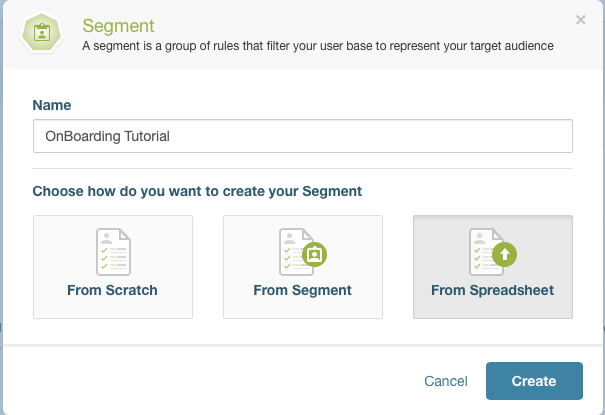
A continuación, asignemos los campos de las columna según la siguiente estrategia:
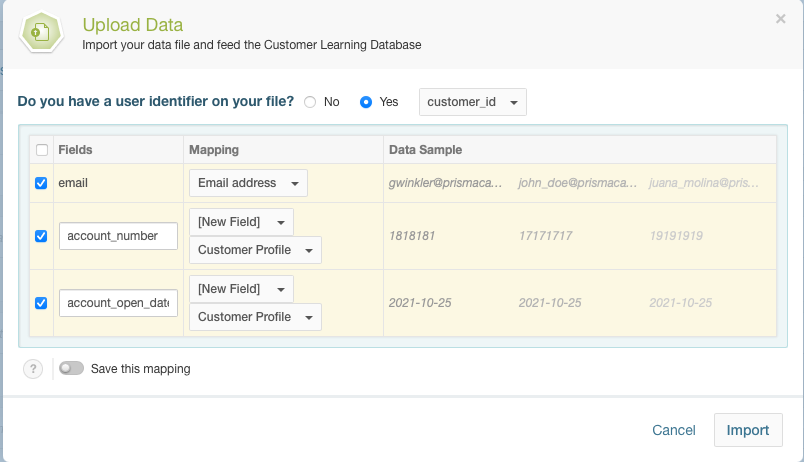
| Campo del archivo | Asignado a |
|---|---|
| customer_id | Identificador de cliente |
| Dirección de correo electrónico | |
| account_number | Nuevo campo |
| account_open_date | Nuevo campo |
En este punto, tenemos un segmento con 3 clientes del total de nuestra base de datos. Utilizando las condiciones predefinidas en la sección Customer Profile, seleccionemos Days elapsed since date para luego agregar la condición como 0 días desde apertura de la cuenta. Deberíamos seguir observando los tres mismos clientes que abrieron la cuenta hoy:
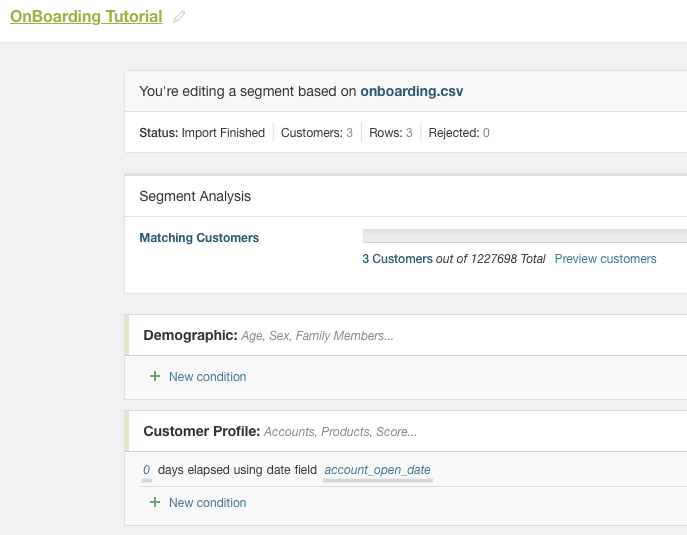
Crear un flujo de campañas para el segmento
Desde Campaigns pondremos en funcionamiento una nueva campaña y elegiremos Campaign Flows como muestra la imagen:
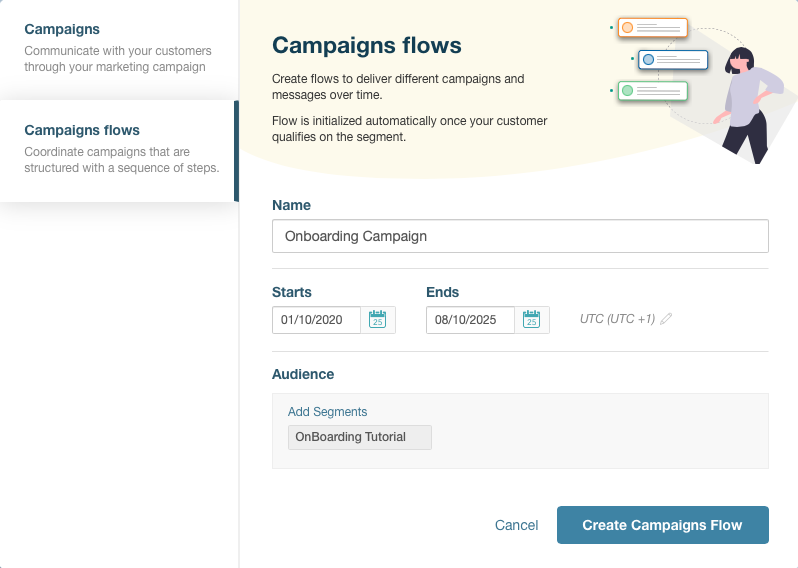
Como resultado, deberíamos tener una campaña con un flujo vacío.
Decidir cuáles campañas serán parte del flujo
Para este tutorial, ofreceremos al nuevo miembro una tarjeta de crédito y un préstamo 3 y 5 días después de abrir la cuenta, respectivamente. Para lograr ese objetivo, necesitamos dos nuevas campañas que utilicen el segmento Everyone. Después de añadir un intervalo de fechas válido y crear un diseño de correo electrónico sencillo, publicaremos la campaña:
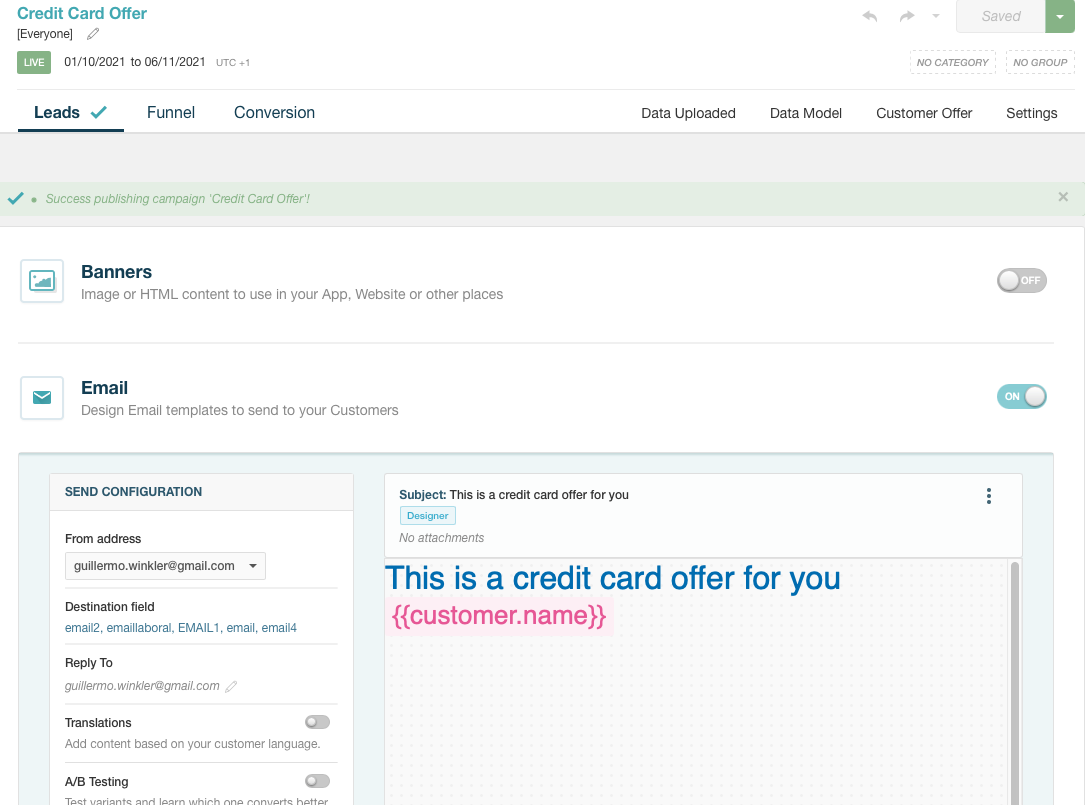
Configurar el flujo de campaña
En el flujo de campaña que definimos previamente, utilizaremos las acciones Delay y Cross Campaign Email (ubicadas en el panel de la derecha) para crear un flujo:
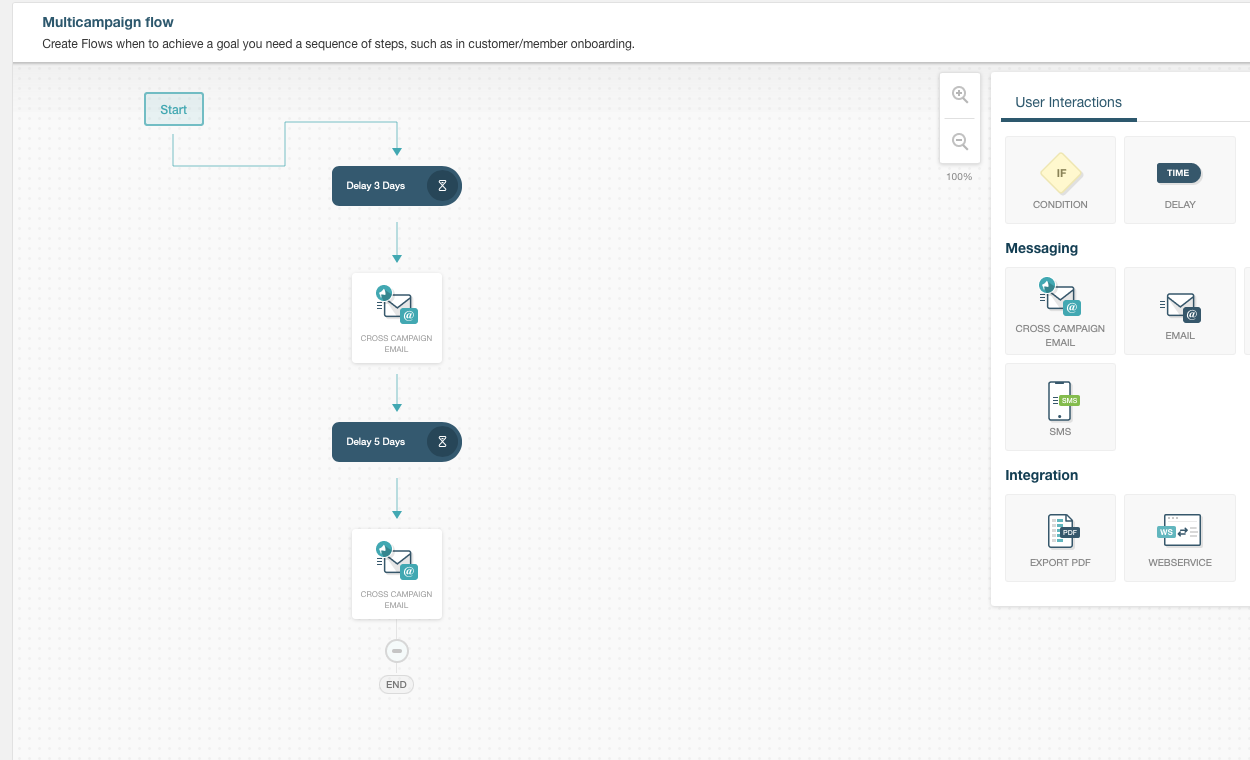
Como podemos ver, hemos logrado lo siguiente:
- La primera acción después del inicio del proceso es una demora de 3 días.
- La próxima es un mensaje entre campañas, lo que significa que estaremos enviando un correo electrónico desde otra campaña (la oferta por la tarjeta de crédito).
- Luego de eso, esperamos nuevamente (esta vez durante 5 días).
- Finalmente, enviamos otra comunicación entre campañas (el préstamo en esta ocasión).
Para cada acción cruzada, vemos la campaña apropiada en su lugar:
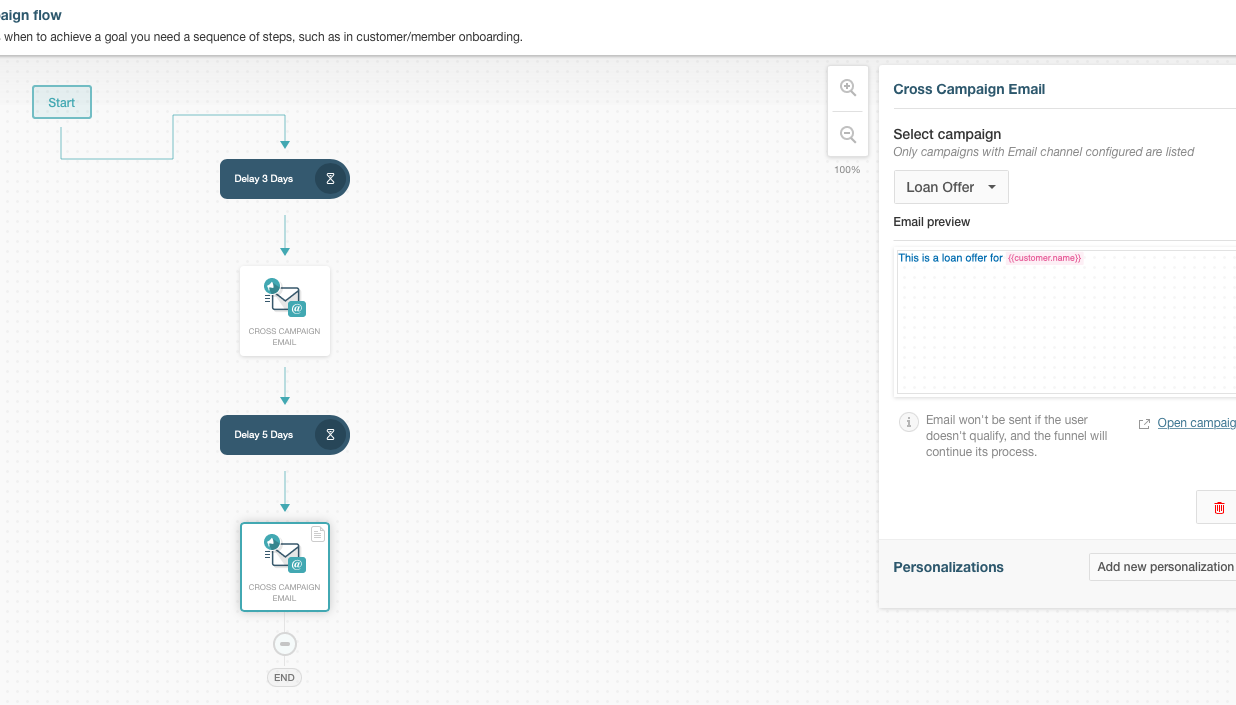
Publicar y comprobar el flujo de campaña
Después de completar los pasos anteriores, es el momento de guardar el flujo, publicar la campaña y esperar los correos electrónicos. Si se desea mejorar la velocidad de las pruebas, es posible eliminar los retrasos o cambiarlos por plazos más cortos.
Artículos relacionados
En esta página